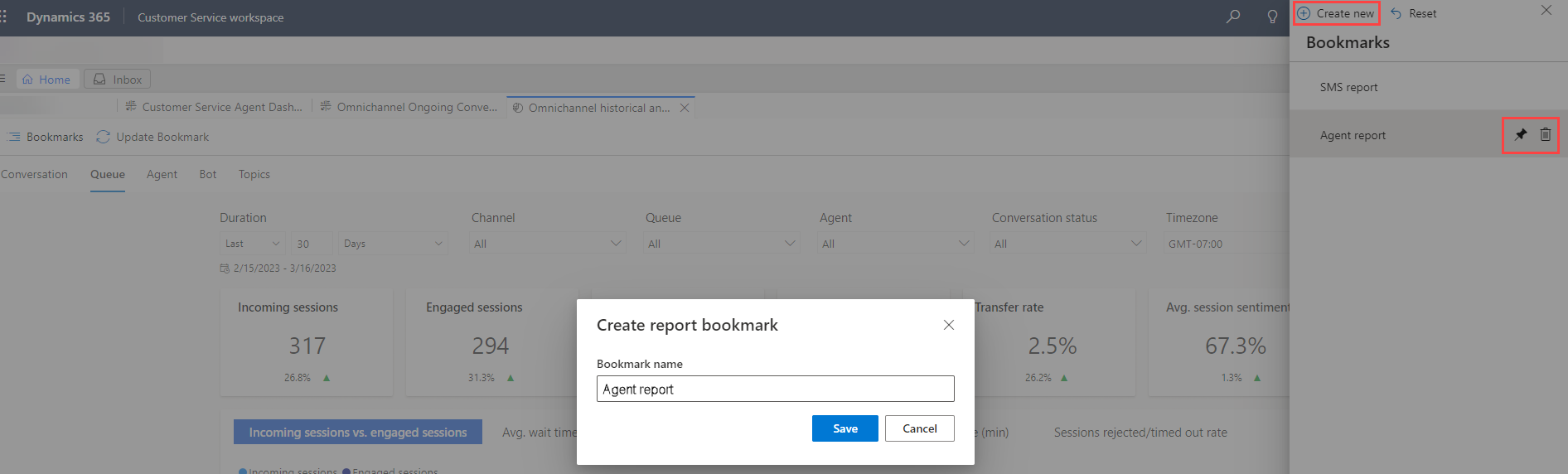Bladwijzers voor rapporten beheren
Geldt voor: Dynamics 365 Contact Center, zelfstandig en alleen Dynamics 365 Customer Service
Een bladwijzer legt de status van een rapportpagina vast, inclusief wijzigingen die u in de filters hebt aangebracht. Personaliseer uw rapporten en bespaar de tijd en moeite die nodig is om de filters telkens opnieuw toe te passen wanneer u specifieke gegevens wilt bekijken. Gebruik bladwijzeropties om een opgeslagen weergave te selecteren, een bladwijzer bij te werken of te verwijderen en een bladwijzer in te stellen als uw standaardweergave.
Een bladwijder die u voor een rapportgroep hebt gemaakt, slaat een gepersonaliseerde weergave op met behulp van de filters van die groep. Als u bijvoorbeeld een bladwijzer maakt op het tabblad Gesprek van het historische Omnichannel-rapport, slaat de bladwijzer op de tabbladen Gesprek, Wachtrij en Agent, en bevat geen filters voor de andere tabbladen.
U kunt bladwijzers gebruiken in alle kant-en-klare rapporten: Historische analyses voor Customer Service, Historische analyses voor Omnichannel, Omnichannel-realtime-analyses en kennisanalyserapporten.
Vereisten
Verleen de rechten Maken, Lezen, Schrijven en Verwijderen toe aan toepasselijke beveiligingsrollen voor de aangepaste entiteit Rapportbladwijzer. Configureer gebruikerstoegang tot analyses en dashboards.
Bladwijzer maken
Tip
Afbeeldingen met een pictogram dat er zo uitziet:  kunnen worden uitgevouwen om meer details weer te geven. Selecteer de afbeelding om deze uit te vouwen. Druk op de Esc-toets om deze te sluiten.
kunnen worden uitgevouwen om meer details weer te geven. Selecteer de afbeelding om deze uit te vouwen. Druk op de Esc-toets om deze te sluiten.
Open in Customer Service workspace of Contact Center-werkruimte een van de volgende rapporten, Historische analyse voor Customer Service, Historische analyse voor Omnichannel, Realtime analyse voor Omnichannel of Kennisanalyse.
Selecteer op de rapportpagina een tabblad zoals Wachtrij.
Gebruik de rapportfilters om de gegevens in uw weergave aan te passen.
Selecteer Bladwijzers en vervolgens Nieuw maken.
Voer een naam in voor de bladwijzer en sla deze vervolgens op.
Bladwijzers beheren
Selecteer Bladwijzers en doe vervolgens het volgende in het menu Bladwijzers:
- Selecteer het verwijderpictogram om een bladwijzer te verwijderen.
- Als u een weergave wilt instellen als de standaardweergave voor het rapport, selecteert u het speldpictogram. Het rapport wordt altijd geopend in de vastgemaakte weergave.
- Als u de bladwijzerweergave van een rapport opnieuw wilt instellen, selecteert u Opnieuw instellen.
Als u een opgeslagen weergave wilt wijzigen, past u de rapportfilters zo nodig aan. Selecteer vervolgens Bladwijzers>Bladwijzer bijwerken.
Gerelateerde informatie
Dashboards voor Customer Service
Dashboards voor Omnichannel voor Customer Service
Kennisbankanalyses